随着科技的进步,如今各种实用的设备功能层出不穷。无论这些功能是用于个人用途还是专业用途,其共同目标都是为了更快、更高效地完成任务。
如今,Mac 设备除了拥有快速流畅的运行系统外,还具备许多最新的功能。难怪 Mac 一直是最值得信赖的品牌之一。Mac 设备的一个功能可能有些人并不了解,那就是…… 文字转语音 此功能可让您的 Mac 朗读文档。所谓“朗读”,是指 Mac 设备会为您朗读文档中选中的文本。 文字转语音 此功能专为百叶窗开发。
为了使此功能更易于使用且速度更快,您Mac设备上的文件必须整理有序且易于查找。但如果您的文件杂乱无章,也无需担心; iMyMac文件管理器可以帮助您找到文件。请继续阅读,稍后再操作。
文章指南第一部分:文本转语音功能的基本要素第二部分:如何在 Mac 设备上启用文本转语音 (TTS) 功能第三部分:轻松查找文件以便阅读 第四部分 总结
人们还阅读:适用于Mac的最佳云备份,满足您的需求适用于Mac计算机的免费文件或数据恢复软件
第一部分:文本转语音功能的基本要素
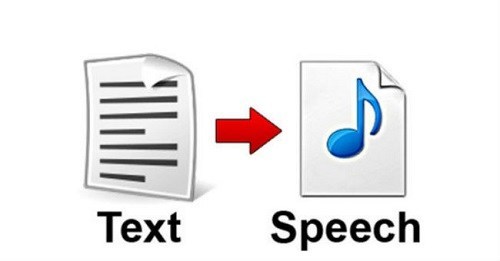
文本转语音功能是Mac上最棒的功能之一。这不仅是因为它对盲人或视力障碍人士非常有用,还因为它具有以下优点。
- 多工作业
没错!你可以同时处理多项任务。这样就能节省更多时间去做其他事情。你可以一边做其他事情一边听文档朗读。例如,你可以在打扫卫生、做饭甚至锻炼的时候听。这就像一边做其他事情一边听音乐一样。
- 节省阅读时间
没错,读两遍。这样可以节省你的时间。为什么呢?因为在文本转语音功能中,你可以调整语速,让你的文本或文档更流畅易读。 阅读速度更快你甚至可以更改想要的语音类型。此外,你还可以选择不同的语言和方言来朗读文本。当然,这些选项需要你下载额外的文件。
- 减少屏幕时间
如果你需要阅读长篇文档或文章,那就意味着你需要长时间盯着Mac屏幕,这会让你的眼睛感到酸痛和疲劳。有了文本转语音功能,你只需选择要朗读的文本即可。
用眼睛阅读固然有趣,但有时我们也可以利用耳朵来获得阅读的乐趣。
第二部分:如何在 Mac 设备上启用文本转语音 (TTS) 功能
只需几个简单步骤,即可在 Mac 上启用文本转语音功能。请自行承担风险!
在 Mac 上启用 TTS:
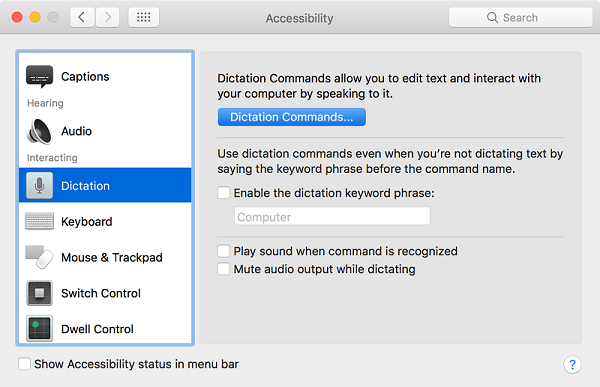
步骤1: 点击苹果图标运行。 然后点击“系统偏好设置”。现在,选择“听写与语音”按钮。
或者,运行系统偏好设置后,选择“辅助功能”按钮,然后选择“语音”按钮。
步骤 2:选择文本转语音。 找到短语“按下按键时朗读选定的文本”。
注: 您可以选择所需的语音类型和语速。请转到“语速”选项并根据您的喜好进行调整。为此,请转到…… 苹果图标 > 系统偏好设置 > 听写与语音 > 系统语音 > 自定义现在,请选择您喜欢的语音。点击“确定”进行确认。所选语音将下载并安装到您的Mac电脑上。
步骤 3:选择“设置密钥”选项按钮 然后选择你喜欢的修饰键。你可以从以下选项中选择: control 键, command, option和 Shift 按键。除了修饰键之外,还要选择一个额外的按键。
计费示例: Control+N, Command+Esc
步骤4: 确认您的选择 点击确定按钮。完。
第三部分:轻松查找文件以便阅读
现在,启用文本转语音功能的方法已经讲解完毕。接下来,我们来试试这个小技巧,它能帮你轻松找到保存在 Mac 上想要朗读的文件。
我们都知道传统的查找方法。你可以使用搜索栏搜索,也可以逐个浏览Mac硬盘上的文件夹。无论选择哪种方式,查找文件所需的时间都会比你预期的要长一些。特别是如果你在Mac上保存了大量文件,搜索速度可能会非常慢。
最好的度假方式之一是使用应用程序进行搜索。 iMyMac PowerMyMac 这就是你需要的应用程序。只需几分钟,就能找到你想要的。
提示: 当前版本暂时不支持以下功能,但是将来会发布支持以下功能的特殊软件。
按照以下简单步骤即可开始搜索您的文件。
第一步: 安装 PowerMyMac。您可以下载该应用程序。 在 www.imymac.com 上安装该应用程序只需几分钟。安装完成后,运行该应用程序即可。
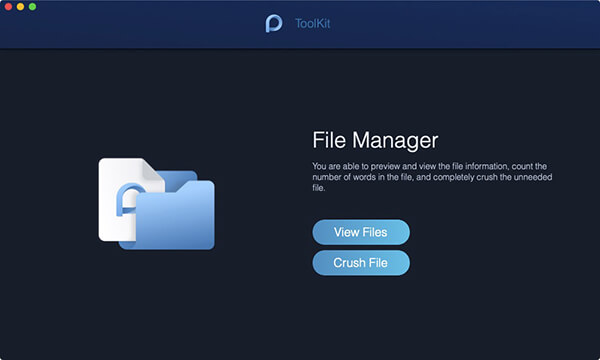
第二步: 转到“工具包”并单击 文件管理器选项卡在“压缩文件”和“查看文件”之间进行选择。由于我们要查找您想要读取的文件,因此请点击“查看文件”选项卡。
第三步: 现在, 拖动文件 您希望直接在屏幕上查看的文件信息。PowerMyMac 现在会显示文件的全部详细信息。左侧显示文件名,右侧显示文件详细信息,例如路径、创建时间、大小和最后修改时间。
PowerMyMac 还允许您压缩和解压缩文件。您只需前往“工具包”选项卡上的“解压缩”选项,拖放要压缩或解压缩的文件即可。是不是很棒?PowerMyMac 是一款功能齐全的工具,它既是 Mac 设备的清理工具,也是实用的工具包。
第四部分 总结
文本转语音只是Mac电脑内置的众多实用功能之一。如果搭配合适的应用程序使用,效果会更佳。有了iMyMac PowerMyMac,您现在就能享受最佳的文本转语音体验。只需在PowerMyMac的文件管理器中搜索文件,打开并选中要朗读的文本,然后按下组合键即可。尽情享受吧!



